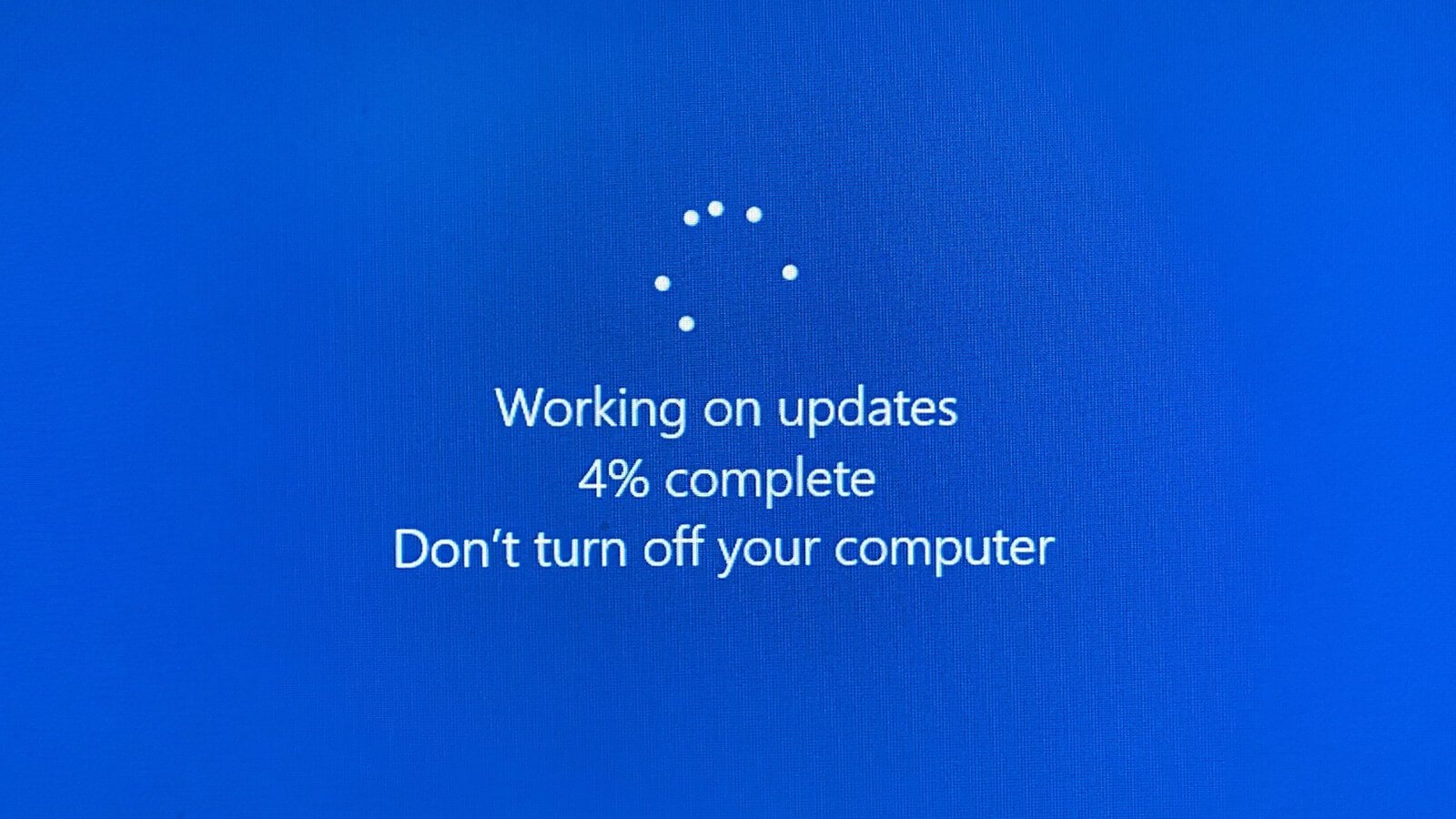Windows update pauzeren voor zakelijke pc is een onderwerp dat elke IT-beheerder of ondernemer met een eigen Windows-omgeving vroeg of laat tegenkomt. Automatische updates zijn belangrijk voor de veiligheid en prestaties van je systemen, maar kunnen op ongewenste momenten voor verstoringen zorgen. In dit blog leer je waarom je updates zou pauzeren, hoe je dat veilig doet en welke strategie het beste past bij zakelijke omgevingen.
Waarom Windows updates pauzeren op een zakelijke pc?
Windows updates zijn essentieel voor het beveiligen van je computers tegen nieuwe bedreigingen en kwetsbaarheden. Toch zijn er momenten waarop je een update liever uitstelt. Bijvoorbeeld wanneer je midden in een belangrijk project zit, tijdens een presentatie, of wanneer kritieke bedrijfssystemen draaien die absoluut niet onverwacht opnieuw mogen opstarten.
Voor zakelijke gebruikers zijn stabiele werkprocessen het allerbelangrijkst. Een onverwachte herstart vanwege een update kan kostbare tijd en geld kosten. Door slim om te gaan met Windows updates kun je deze risico’s minimaliseren zonder dat je de beveiliging uit het oog verliest.
Mogelijke scenario’s voor het pauzeren van updates
Het pauzeren van Windows updates voor zakelijke pc’s komt voor in verschillende situaties:
Grote software-uitrol waarbij compatibiliteit getest moet worden
Maandafsluitingen, audits of andere piekmomenten in de bedrijfsvoering
Live-evenementen of presentaties
Onderhoud aan kritieke applicaties of servers
In al deze gevallen wil je controle houden over het updateproces. Dat kan gelukkig op verschillende manieren, zowel handmatig als centraal via een IT-beheeromgeving.
Windows update pauzeren voor zakelijke pc: de basisstappen
Hieronder vind je een overzicht van de meest gebruikte methoden om Windows updates tijdelijk te pauzeren:
1. Pauzeren via Instellingen (voor individuele pc’s)
Deze methode is handig voor zelfstandige ondernemers, kleine bedrijven of situaties waar geen centraal IT-beheer is.
Klik op Start → Instellingen → Bijwerken en beveiliging → Windows Update
Klik op Updates voor 7 dagen pauzeren. Je kunt dit tot vijf keer herhalen (max. 35 dagen)
Wil je een andere periode? Klik dan op Geavanceerde opties → Kies een datum (max. 35 dagen vooruit)
Wil je updates weer inschakelen? Klik op Updates hervatten
Let op: Na deze pauze moet je eerst alle beschikbare updates installeren voordat je opnieuw kunt pauzeren.
2. Windows update pauzeren via Groepsbeleid (voor IT-beheerders)
Voor grotere bedrijven en organisaties is het gebruikelijk om updates centraal te regelen via Groepsbeleid (Group Policy):
Druk op Windows-toets + R, typ
gpedit.mscen druk op EnterGa naar Computerconfiguratie → Beheersjablonen → Windows-onderdelen → Windows Update → Windows Update voor Bedrijven
Hier kun je beleidsregels instellen voor het uitstellen of pauzeren van updates (bijvoorbeeld: “Selecteer wanneer Preview Builds en Functie-updates worden ontvangen”)
Je kunt updates uitstellen tot 365 dagen, afhankelijk van het beleid
Voordeel: Centrale controle voor alle apparaten in het netwerk, minder kans op individuele fouten.
3. Updates pauzeren via Windows Update for Business
Met Windows Update for Business kun je via Microsoft Intune of Endpoint Manager beleid instellen voor uitstel van updates:
Stel “Update rings” in waarmee je bepaalt welke pc’s updates krijgen, en wanneer
Pauzeer updates tot maximaal 35 dagen, of stel ze uit voor een specifieke groep gebruikers
Perfect voor organisaties die werken met meerdere vestigingen of veel thuiswerkers
4. Pauzeren via PowerShell
Voor geavanceerde gebruikers en IT’ers kun je Windows updates via PowerShell pauzeren:
# Pauzeer updates voor 7 dagen
Set-WindowsUpdate -Pause
Of gebruik geavanceerdere commando’s om specifieke updates of periodes te pauzeren. Zo kun je processen automatiseren.
Voor- en nadelen van Windows update pauzeren voor zakelijke pc
Voordelen
Volledige controle over het updateproces
Minder verstoring van kritieke processen
Tijd om compatibiliteitstests uit te voeren
Voorkomt onverwachte herstarts tijdens belangrijke werkzaamheden
Nadelen
Langdurig pauzeren verhoogt het risico op beveiligingslekken
Kans dat essentiële beveiligingsupdates worden gemist
Pauzeren mag nooit een permanente oplossing zijn
Het is daarom slim om een balans te zoeken tussen veiligheid en continuïteit. Werk altijd met een duidelijk updatebeleid!
Best practices voor updatebeheer op zakelijke pc’s
Wil je veilig en slim omgaan met Windows updates? Gebruik dan deze strategieën:
Werk met geplande onderhoudsvensters
Plan updates buiten werktijd, bijvoorbeeld ’s avonds of in het weekend.Gebruik een testgroep
Laat updates eerst los op een kleine groep pc’s, voordat je ze breed uitrolt.Communiceer met gebruikers
Geef tijdig door wanneer updates worden uitgevoerd, zodat medewerkers zich kunnen voorbereiden.Stel duidelijke terugvalprocedures op
Zorg dat je altijd een backup hebt en weet hoe je een mislukte update kunt terugdraaien.Monitor compliance
Gebruik tools als Intune of Endpoint Manager om te checken of alle pc’s up-to-date blijven.
Veelgemaakte fouten bij het pauzeren van Windows updates
Te lang uitstellen van updates, waardoor beveiligingslekken ontstaan
Vergeten om updates weer aan te zetten na de pauze
Geen goed overzicht houden over welke apparaten zijn gepauzeerd
Updates pauzeren op gebruikersniveau, terwijl centrale aansturing via IT-beheer veel veiliger is
Veelgestelde vragen over Windows update pauzeren voor zakelijke pc
1. Is het veilig om Windows updates te pauzeren?
Ja, mits je updates tijdelijk pauzeert en duidelijk beleid volgt. Zorg altijd dat kritieke beveiligingsupdates alsnog tijdig worden geïnstalleerd.
2. Hoe lang kan ik updates pauzeren?
Tot 35 dagen via Instellingen, tot 365 dagen via groepsbeleid of centrale tools.
3. Kan ik specifieke updates selectief uitstellen?
Ja, via Groepsbeleid of PowerShell kun je bepaalde updates langer uitstellen dan andere.
4. Werkt dit ook bij Windows 11?
Ja, de opties voor het pauzeren van updates zijn vergelijkbaar met die in Windows 10.
5. Wat als ik updates te lang pauzeer?
Je loopt dan een groter risico op cyberaanvallen of incompatibiliteit met nieuwe software. Pauzeren = tijdelijk!
De toekomst van Windows updates voor bedrijven
Microsoft werkt aan steeds slimmere updateprocessen, met meer opties voor centrale aansturing, AI-gedreven uitrol en automatische compatibiliteitschecks. In de toekomst wordt het pauzeren van updates waarschijnlijk nóg makkelijker te managen, met minder risico’s voor de beveiliging.